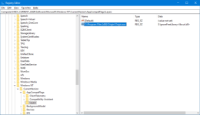Origin започна да работи в режим на съвместимост, дори да не сте променили никакви свързани настройки на вашия компютър? Не си сам. Това се случи и на нашия компютър от нищото, когато стартирахме Apex Legends. Разбира се, настройката за съвместимост за Origin беше деактивирана и софтуерът също не работеше с разрешения на администратор.
След допълнително проучване на проблема открих a стойност на системния регистър за Origin.exe под AppCompatFlags папка на системния регистър с a $ IgnoreFreeLibrary. Флагът е създаден автоматично от Windows (по неизвестни причини) но премахването му от регистъра поправи „В момента сте в режим на съвместимост с Windows“ проблем в Origin.
Как да коригирате проблема с Origin, работещ в режим на съвместимост
- Натиснете Ctrl + R за да отворите Бягай командно поле.
- Тип regedit и натиснете Enter, за да отворите Редактор на регистъра прозорец.
- Въведете или копирайте/поставете следния адрес на директория в адресната лента на редактора на системния регистър и натиснете Enter.
КомпютърHKEY_CURRENT_USERСофтуерMicrosoftWindows NTCurrentVersionAppCompatFlagsLayers
- В тази папка ще видите запис в системния регистър за Origin.exe, зададен на $ IgnoreFreeLibrary. Вижте екранната снимка по-долу:
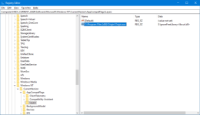
- Щракнете с десния бутон върху записа и Изтрий го.
Това е. Стартирайте Origin на вашия компютър сега, той трябва да работи както обикновено без активиран режим на съвместимост. Ако е необходимо, рестартирайте компютъра си веднъж.